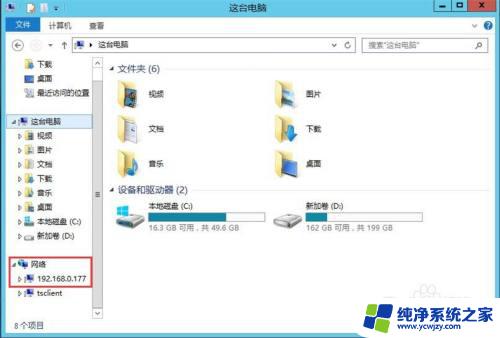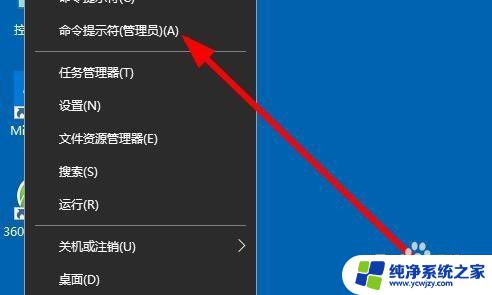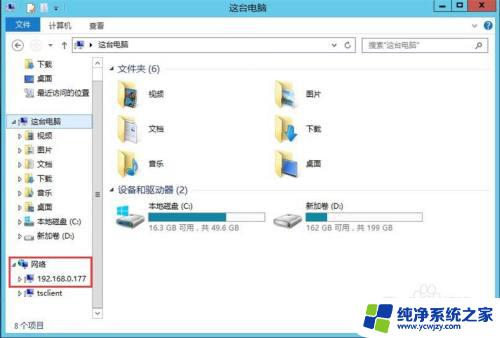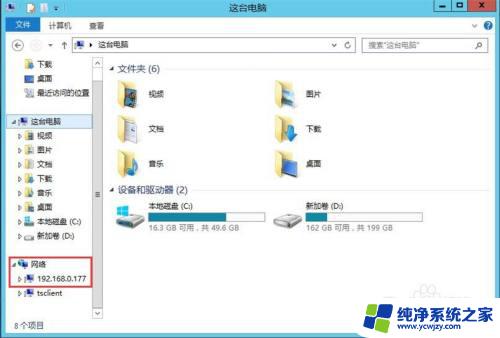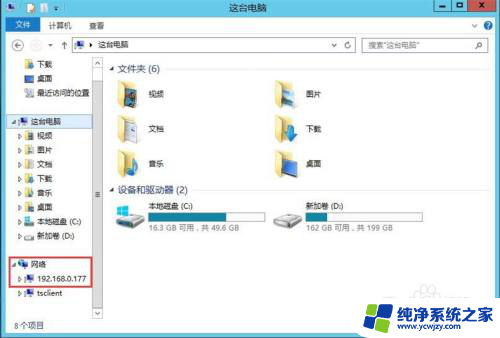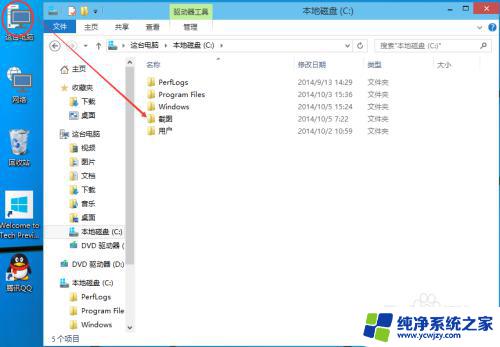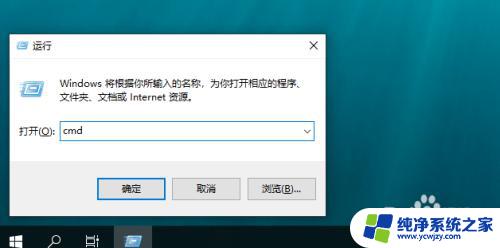win10查看共享文件夹 Windows 10如何查找共享文件夹
更新时间:2023-10-09 12:55:31作者:yang
win10查看共享文件夹,在如今数字化快速发展的时代,共享文件夹成为了我们工作和生活中不可或缺的一部分,对于许多使用Windows 10操作系统的用户来说,如何查找共享文件夹却成为了一个问题。Windows 10作为微软最新的操作系统版本,提供了许多强大的功能和便利,其中包括了查找共享文件夹的方法。在本文中我们将探讨Windows 10如何查找共享文件夹的方法,帮助您更加便捷地管理和访问共享文件夹。
方法如下:
1.如果要快速查看计算机正在共享的文件夹,可以转到Windows 10中的资源管理器,然后单击左侧窗格中的“网络”。
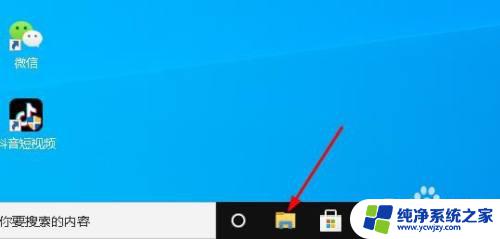
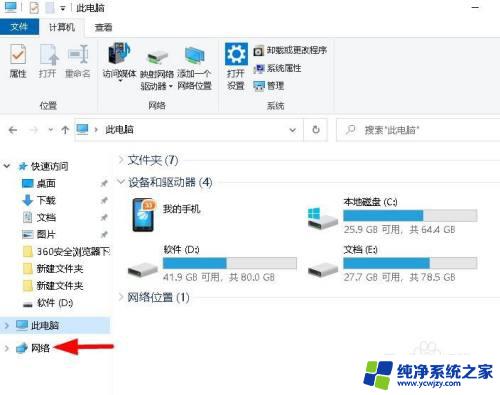
2.它将为您提供网络上的计算机,设备等的列表。在“计算机”部分,您应该看到当前正在使用的计算机的名称。
双击计算机,您将看到所有共享文件夹,本示例仅一个。
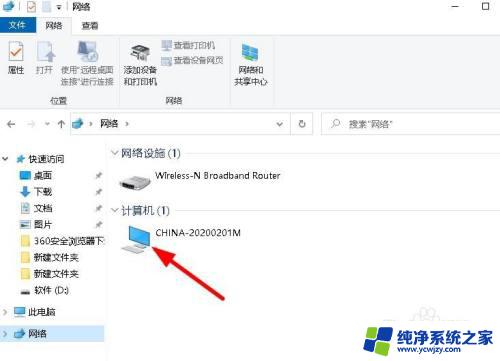
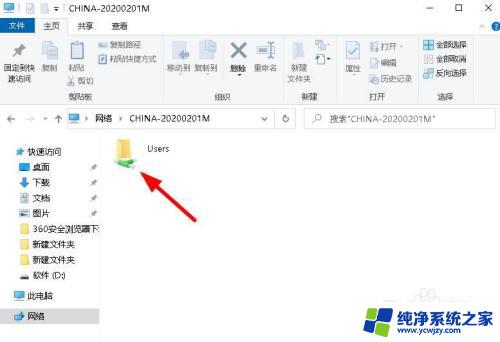
以上是win10查看共享文件夹的全部内容,需要的用户可以按照这些步骤进行操作,希望这对大家有所帮助。